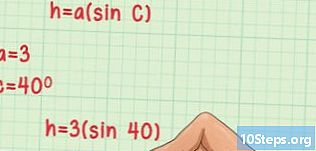مواد
وہ کمانڈ پرامپٹ ونڈوز کی ایک خصوصیت ہے جو مائیکروسافٹ ڈسک آپریٹنگ سسٹم (MS - DOS) کمانڈز اور دیگر کمپیوٹیشنل کمانڈز پر عملدرآمد کرنے کے لئے انٹری پوائنٹ کے طور پر کام کرتی ہے۔ آپ اسے استعمال کرنے کے لئے کمپیوٹر کو ریمارٹ کرنے اور اسے بند کرنے کے لئے کچھ کمانڈز کا استعمال کرتے ہوئے یا "ریموٹ شٹ ڈاؤن" ڈائیلاگ ونڈو کا استعمال کرسکتے ہیں۔ کسی پی سی کو دور سے بند کرنے کے ل you ، آپ کو اس پر ایڈمنسٹریٹر تک رسائی حاصل ہونی چاہئے ، اور اس میں "فائل اور پرنٹر شیئرنگ" قابل ہونا لازمی ہے۔
اقدامات
طریقہ 4 میں سے 1: سی ایم ڈی کا استعمال
اسکرین کے نیچے دائیں کونے میں۔

اسکرین کے نیچے دائیں کونے میں۔
"کاروائی کے بارے میں صارفین کو انتباہ کریں" کے بعد (اختیاری)۔ یہ آپشن آپ کو کمانڈ چلانے کے لئے الٹی گنتی طے کرنے کی سہولت دیتا ہے۔
"منصوبہ بند" (اختیاری) کے بعد۔ ایسا کرنے سے آپ کو پی سی کے دوبارہ شروع ہونے یا بند ہونے سے متعلق واقعہ لاگ ان کرنے کا موقع ملتا ہے۔
.
- اسے ٹائپ کریں کنٹرول پینل.
- میں کلک کریں کنٹرول پینل.

اجازت شدہ ایپس اور خصوصیات کی فہرست میں "فائل اور پرنٹر شیئرنگ" کے آگے۔
"نجی" کے تحت یہ اختیارات اجازت شدہ درخواستوں اور خصوصیات کی فہرست میں "فائل اور پرنٹر شیئرنگ" کے دائیں طرف ہیں۔
اسکرین کے نیچے دائیں کونے میں۔ ونڈوز کے نئے ورژن میں ، کمپیوٹر سے دوری تک رسائی حاصل کرنے کی کوشش کرتے وقت انتظامی مراعات اکثر ختم کردی جاتی ہیں۔ آپ رجسٹری میں تبدیلی کرکے اس مسئلے کو حل کرسکتے ہیں۔

اسے ٹائپ کریں regedit. اس کے بعد ، "رجسٹری ایڈیٹر" کی درخواست ظاہر ہوگی۔- سر اٹھائیں: رجسٹری سے آئٹمز کو حذف کرنا آپریٹنگ سسٹم کو مستقل طور پر نقصان پہنچا سکتا ہے۔ اپنے جوکھم پر آگے بڑھیں!
میں کلک کریں ریجڈیٹ. پھر ، "رجسٹری ایڈیٹر" کھل جائے گا۔
"پالیسیاں" کے تحت "سسٹم" فولڈر میں جائیں۔ "رجسٹری ایڈیٹر" فولڈروں کو براؤز کرنے کے لئے بائیں سائڈبار کا استعمال کریں۔ "پالیسیاں" کے اندر موجود "سسٹم" فولڈر تک رسائی حاصل کرنے کے لئے:
- فولڈر پر ڈبل کلک کریں HKEY_LOCAL_MACHINE.
- فولڈر پر ڈبل کلک کریں سافٹ ویئر.
- فولڈر پر ڈبل کلک کریں مائیکرو سافٹ.
- فولڈر پر ڈبل کلک کریں ونڈوز.
- فولڈر پر ڈبل کلک کریں کرنٹ ورک.
- فولڈر پر ڈبل کلک کریں پالیسیاں.
- فولڈر پر ڈبل کلک کریں سسٹم.
ایک نیا DWORD ویلیو بنائیں۔ "سسٹم" فولڈر میں DWORD ویلیو بنانے کے لئے نیچے دیئے گئے اقدامات کا استعمال کریں:
- ونڈو میں کالی جگہ پر ، سائڈبار میں لاٹھیوں کے دائیں طرف دائیں کلک کریں۔
- آپشن پر ہوور نئی.
- DWORD ویلیو (32 بٹ) پر کلک کریں
DWORD ویلیو کا نام "لوکل اکاؤنٹ ٹوکنفلٹرپولیسی" رکھیں۔ اسے تخلیق کرتے وقت ، اس شے کا نام نیلے رنگ میں اجاگر ہوگا۔ اس کا نام بدلنے کے ل immediately ، فورا "" لوکل اکاؤنٹ ٹوکن فلٹرپولیسی "ٹائپ کریں۔
پر دائیں کلک کریں مقامی اکاؤنٹ ٹوکنفلٹرپلیسی. پھر ، دائیں جانب ایک مینو ڈسپلے ہوگا۔
میں کلک کریں ترمیم کریں. ایسا کرنے سے DWORD ویلیو میں ترمیم کے لئے ونڈو کھل جائے گی۔
ڈیٹا کی قدر کو "1" میں تبدیل کریں۔ اسے "ویلیو ڈیٹا" کے تحت ٹیکسٹ باکس میں "0" سے "1" میں تبدیل کرنا ہوگا۔
میں کلک کریں ٹھیک ہے DWORD ویلیو کو بچانے کے ل. اب آپ "رجسٹری ایڈیٹر" بند کرسکتے ہیں۔
اشارے
- شروع کرنے سے پہلے ، آپ کو ریموٹ کمپیوٹر کا IP پتہ جاننے کی ضرورت ہے۔
- اسے ٹائپ کریں شٹ ڈاؤن /؟ شٹ ڈاؤن کمانڈ کی مکمل فہرست دیکھنے کے لئے "کمانڈ پرامپٹ" میں۔
انتباہ
- مذکورہ بالا اقدامات تعلیمی مقاصد کے لئے ہیں۔ ان کا غلط استعمال نہ کریں۔